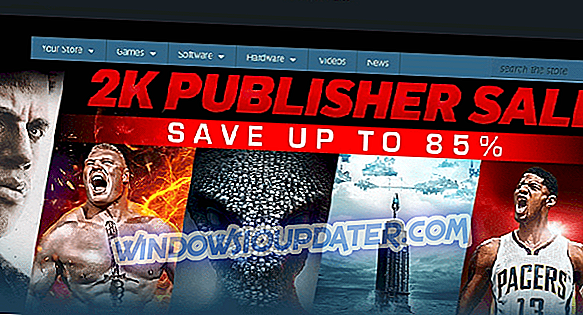Je váš notebook nebo stolní pevný disk více než 75% plný? Pokud ano, musíte uvolnit místo na pevném disku. Vymazání dočasných souborů pomocí softwaru pro čištění disku je jedním z dobrých způsobů, jak uvolnit nějaký úložný prostor.
Můžete také uvolnit úložiště pevného disku ručním odstraněním některých z největších souborů. K tomu je třeba nejprve najít největší soubory na ploše nebo notebooku.
Jak lze vyhledat soubory podle velikosti v systému Windows 10?
Metoda 1: Najděte největší soubory pomocí Průzkumníka souborů
Ačkoli mnoho uživatelů využívá Cortanu k vyhledávání ve Windows 10, File Explorer zůstává nejlepším vestavěným nástrojem pro vyhledávání souborů. Explorer je správce souborů v systému Windows, který obsahuje mnoho možností hledání na pevném disku.
Největší soubory počítače můžete najít s možnostmi na kartě Průzkumník. To je, jak můžete najít největší soubory pevného disku s File Explorer.
- Nejprve stiskněte tlačítko Průzkumník souborů na hlavním panelu systému Windows 10.
- Vyberte jednotku C: nebo alternativní diskovou oblast pro vyhledávání souborů. Případně můžete vybrat konkrétní složku pro vyhledávání souborů.
- Poté klikněte do pole Hledat napravo od okna Průzkumníka a otevřete kartu Hledat, která je zobrazena níže.

- Chcete-li prohledat všechny podsložky, které jsou součástí vybrané diskové oblasti nebo složky, vyberte možnost Všechny podsložky, která je zvýrazněna přímo ve snímku.

- Klepnutím na tlačítko Velikost otevřete rozevírací nabídku uvedenou níže.

- Chcete-li vyhledat největší soubory, vyberte možnost Gigantic (> 128 MB) . Průzkumník souborů pak zobrazí seznam všech souborů, které zatmění 128 MB v rámci vybraného adresáře nebo jednotky.
- Případně můžete do vyhledávacího pole ručně zadat „velikost:> 128 MB“, jak je uvedeno níže. Zadáním 'size:>' do vyhledávacího pole můžete také upravit kritéria vyhledávání zadáním jiných hodnot.

- Chcete-li vyhledávání dále upravit, stiskněte tlačítko Typ . Potom můžete vybrat, zda chcete vyhledat konkrétnější typ souboru, například obrázek, hudbu nebo video.

- Pokud aplikace File Explorer obsahuje soubory, které odpovídají vašim kritériím hledání, můžete soubory vymazat výběrem a stisknutím tlačítka Odstranit .
- Smazané soubory obvykle jdou do koše. Budete také muset vybrat možnost Vyprázdnit koš v koši a smazané soubory smazat.
Možná zjistíte, že některé z největších souborů vašeho počítače nebo notebooku jsou systémové soubory v podsložkách ve složce Windows. Nikdy neodstraňujte žádný velký soubor, který může být systémovým souborem. Pokud si nejste jisti, zda je soubor systémový nebo ne, nevymažte jej. Držte se smazání největšího obrazu, videa, dokumentu a dalších souborů ve složce uživatele.
Průzkumník souborů může také najít velké soubory programu (EXE). Neodstraňujte soubory programu z aplikace Explorer, protože budou pravděpodobně uvedeny v appletu Ovládací panely a funkce Ovládací panely.
Softwarové soubory můžete odstranit stisknutím klávesové zkratky Windows + R a zadáním ' appwiz.cpl ' v Run. Otevře se okno, které se zobrazí přímo pod kterým můžete software odinstalovat.

Metoda 2: Hledání souborů s největší soubor Finder
Největší soubor Finder je softwarová alternativa třetí strany k záložce Průzkumník, která vyhledává a zobrazuje největší soubory na počítačích a přenosných počítačích se systémem Windows. Nicméně, to není přesně vyhledávací nástroj, protože neobsahuje žádné možnosti najít konkrétní soubory.
Největší soubor Finder můžete uložit do složky kliknutím na tlačítko Free Download na této stránce. Poté můžete otevřít okno níže klepnutím na tlačítko top100files.exe.

Když spustíte Největší soubor Finder, automaticky vyhledá největší soubory na jednotce C: a zobrazí je podle velikosti souboru. Skenování můžete zastavit stisknutím tlačítka Stop .
Poté můžete pomocí tlačítka Procházet vybrat konkrétnější složku pro skenování softwaru. Chcete-li vymazat soubory v rámci LFF, klepněte na ně pravým tlačítkem myši a vyberte možnost Odstranit .
Tak to je, jak můžete najít a odstranit největší soubory v počítači s Explorer a největší soubor Finder. Vymazání velkých souborů jistě uvolní trochu místa na pevném disku.
I když potřebujete zachovat některé z největších obrázků, videí nebo dokumentů, můžete stále uvolnit místo na pevném disku přesunutím souborů z pevného disku do úložiště Google Drive nebo cloudu OneDrive.
Tipy pro Windows 10 v tomto příspěvku také uvolní více místa na pevném disku.